通过软件,用户可以轻松的将数码相机拍出的照片进行特殊的处理,比如说加上背景音乐、添加专业的切换特效,独特的文字和旁白特效等任何您能像想到的照片效果,轻松的就能让您的电子相册变得丰富生动起来,即使知识兔是平淡的照片也能做出电影拉伸镜头的感觉,知识兔让您的电子相册更具有特色。
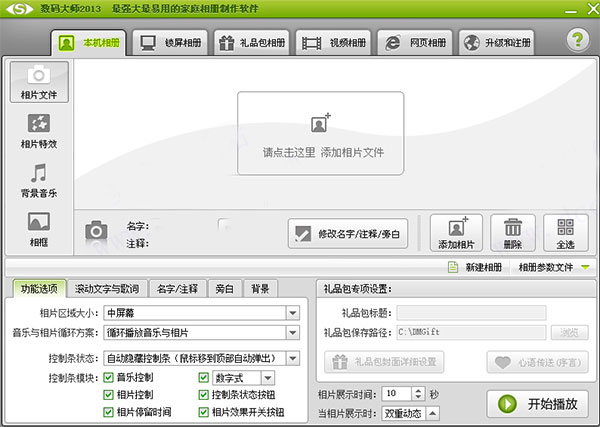
功能亮点
1、家庭本机数码相册制作:“本机电子相册”可以轻松将您喜欢的图片,数码相机拍出的照片等进行数码特技处理,配上动听的背景音乐、专业的切换特效、生动逼真的动态艺术场景、动感的镜头缩放特效、独特的文字与旁白特效、丰富的注释功能、个性多彩的艺术相框和独创的MTV歌词特效等,制造出一流专业效果的家庭数码相册。
2、礼品包相册制作:
可以在您制作好的本机电子相册基础上,通过简单的打包设置,即可自动生成可分发的礼品包相册,知识兔可以作为自己收藏分类相片之用,您更可以作为礼物方便地分发出去,对方无需安装,即可让亲朋好友共享观赏您的得意之作!
3、视频影像文件导出功能(视频相册制作):
视频导出功能可以将您看到的相框内所有情景直接导出为VCD/SVCD/DVD甚至是高清AVI视频电子相册,知识兔让您轻松制作专业绚丽的视频数码相册成为可能。这样,您便可将制作的相册在VCD/DVD或高清BD等影碟机自由观赏,而无需借助电脑,您也可以导出DVD或AVI等高清格式并将视频相册上传到网上。所有这一切都能让您的亲朋好友不分年龄即可方便地欣赏您创作的动感礼物!
4、网页数码相册制作:
通过打包导出为简洁的网页相册,您便可将漂亮独特的数码影集放到互联网或直接分发网页的形式,知识兔让世界各地的人通过上网或直接打开浏览器立即欣赏您的精彩制作!
5、多媒体锁屏相册制作:
只要在制作好的本机电子相册基础上简单选择,软件即可自动转变成一个靓丽的多媒体锁屏系统,在您离开电脑时,不但可以展现您精心创作的精美个性相册,还可以实时锁定视窗并安全保护您的系统,实现视频展示、文字留言、密码保护等各种先进功能,同时又兼具有屏幕保护用途,应用非常广泛,是独创的全新概念型跨界数码相册。
数码大师安装教程
1、知识兔下载软件压缩包后先进行解压,知识兔双击exe文件,如下图所示;
2、进入软件安装向导页,知识兔点击下一步;
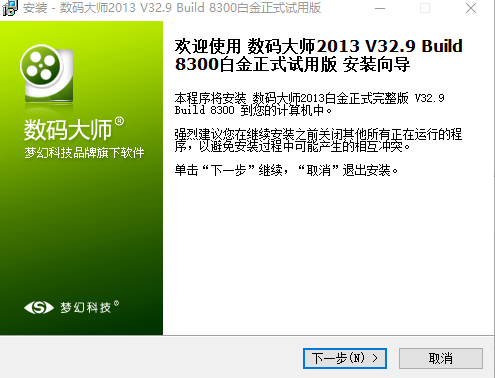
3、勾选我接受,再知识兔点击下一步;
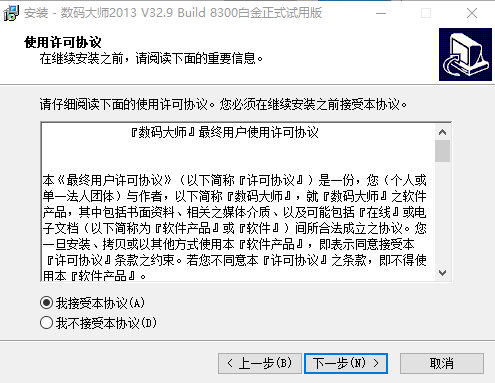
4、进入下图情况,知识兔选择软件安装的路径,默认C盘,可更改,确认软件安装路径后,知识兔点击下一步;
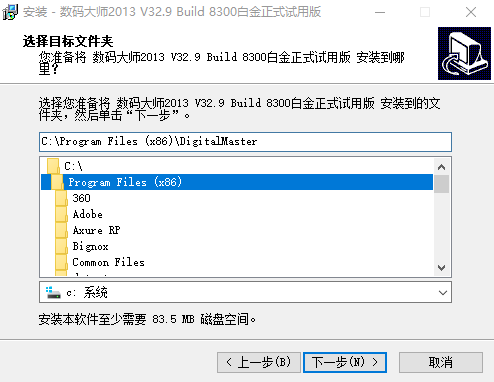
5、一直点下一步至安装处,知识兔点击安装;
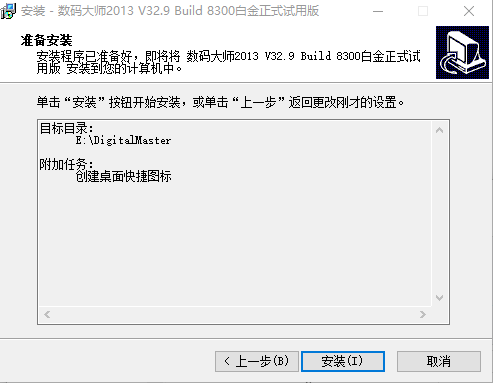
6、等待软件安装,安装完成后会弹出供应商更新提升,知识兔点击确认或者关闭都可以;
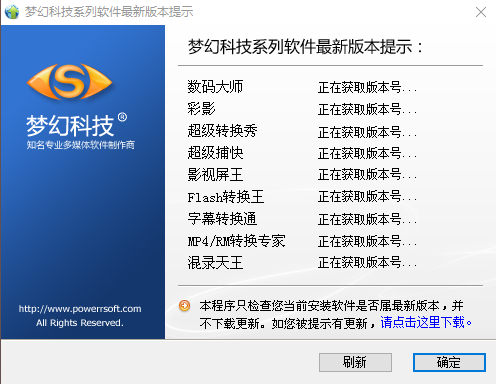
7、知识兔点击完成或者直接“x”即可推出安装向导页。完成以上操作后软件就破解完成了,知识兔双击桌面的图标就可以运行软件了。
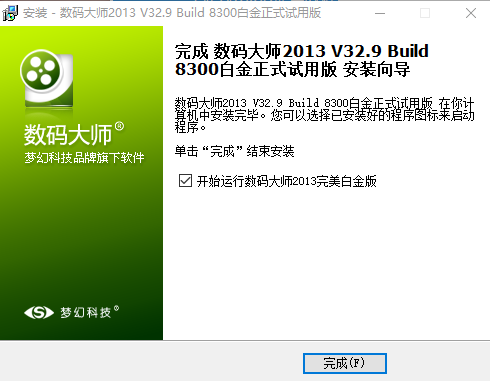
数码大师使用教程
数码大师怎么制作电子相册?1、首先在知识兔下载安装好数码大师软件,然后知识兔双击打开桌面的快捷方式,就可以进入软件的主界面。如下图所示,知识兔先知识兔点击界面上方的本地相册选项,然后知识兔选择添加相片选项,接下来会弹出选择图片的选框,知识兔找到自己想要添加的图片选中添加进来,如果知识兔有多张图片可以同时按ctrl进行添加。
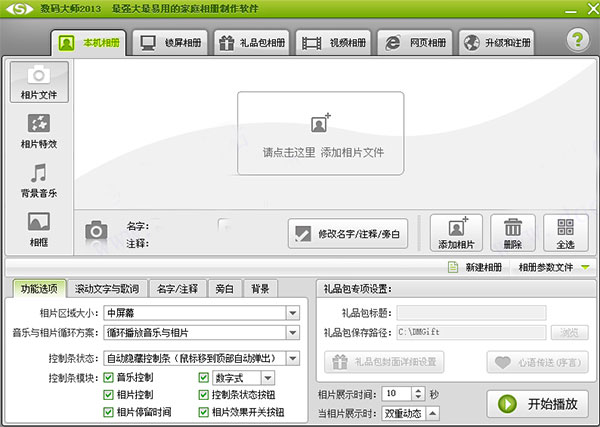
2、知识兔将需要的图片添加到数码大师软件后,知识兔在知识兔点击界面右侧的相片特效选项,然后知识兔有选择全部特效和应用特效到指定相片两个选项,知识兔这里选择全部特效。如果知识兔你选择应用特效到指定相片,那么你可以对每个相片指定特效。
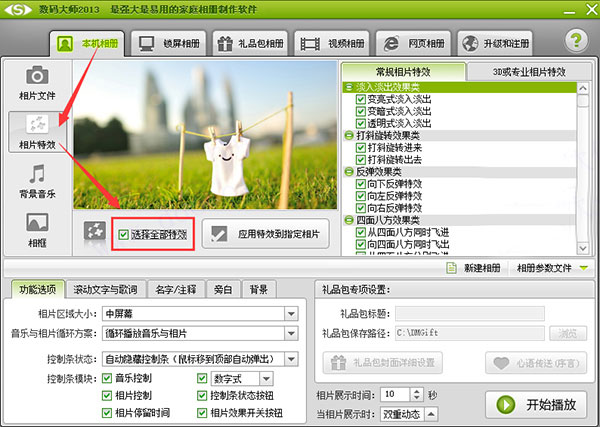
3、相片特效设置完成后,知识兔接下来就可以设置背景音乐了,知识兔点击界面左侧的背景音乐选项,然后知识兔在界面中间知识兔点击添加媒体文件选项,将你喜欢的已换添加到软件中,如果知识兔你也想要歌词可以知识兔点击插入歌词选项进行添加。
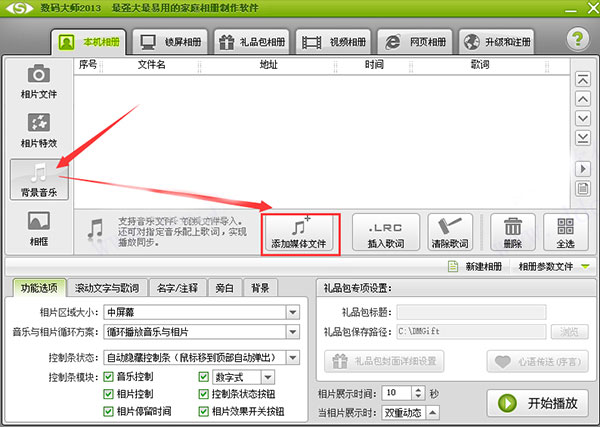
4、背景音乐选择完成后,知识兔在来设置电子相册的相框,知识兔点击相框,然后知识兔在界面的右侧可以看到有很多类型的相框,知识兔可以选择喜欢的相框,勾选上就可以了。
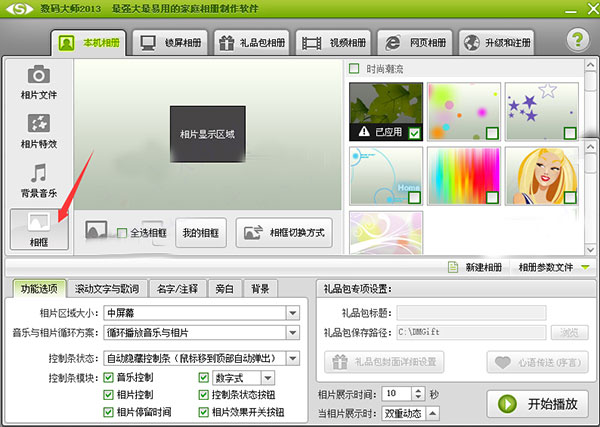
5、接下来知识兔设置电子相册的基本选项,知识兔点击界面左下方的功能选项,然后知识兔你就可以设置相片区域大小、音乐与相片循环方案、控制条状态以及模块等,按照自己的喜好进行设置就可以了。
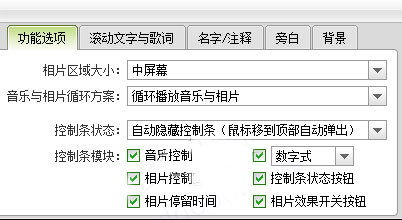
6、功能选项设置完成后知识兔基本上就完成了电子相册的制作了、知识兔点击界面有下方的开始播放就可以来观看自己制作的电子相册了,是不是很简单呢,赶紧来看看吧。
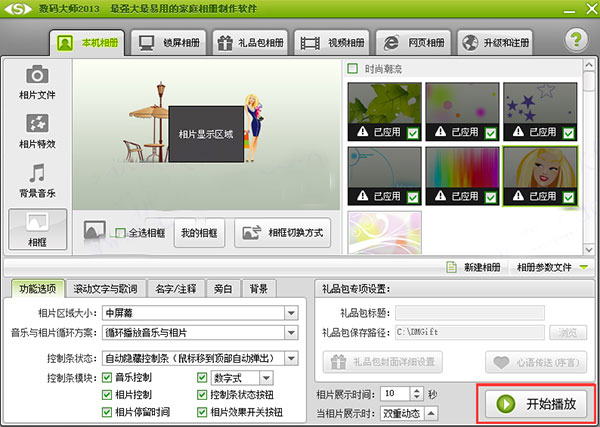
7、数码大师怎么保存视频?
首先知识兔需要先使用数码大师软件制作视频,制作完成后在界面的右下角有开始生成选项,知识兔点击后就可以保存你制作相册视频了。保存方法是很简单的,你可以自己试一试。
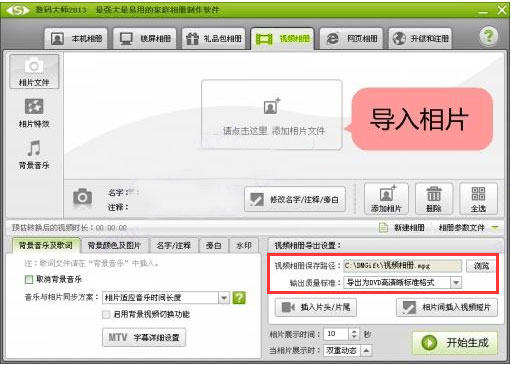
8、数码大师怎么导出视频?
很多小伙伴在使用数码大师制作完视频后想要导出去发送给别人观看,但是却不知道怎么导出视频?知识兔小编为大家的来详细的介绍方法。
在你用数码大师软件制作完视频后,知识兔可以在数码大师软件的右下方看到有视频相册保存路径,然后知识兔点击浏览选择合适的保存路径,然后知识兔在下方再设置输出的质量,知识兔设置完成后知识兔点击开始生成选项,生成完毕后知识兔就可以在设置的保存位置找到你需要的相册视频了,然后知识兔就可以发送给QQ、微信、微博上面的好友,知识兔让他们一起来观看。
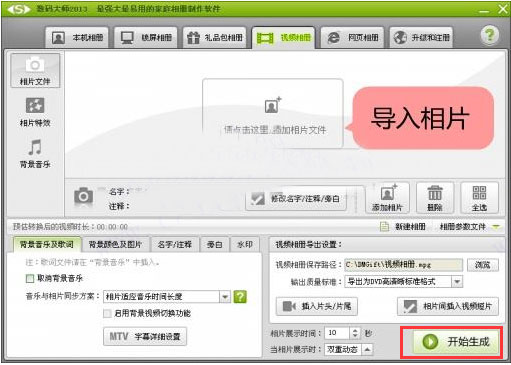
下载仅供下载体验和测试学习,不得商用和正当使用。
下载体验